Page 1
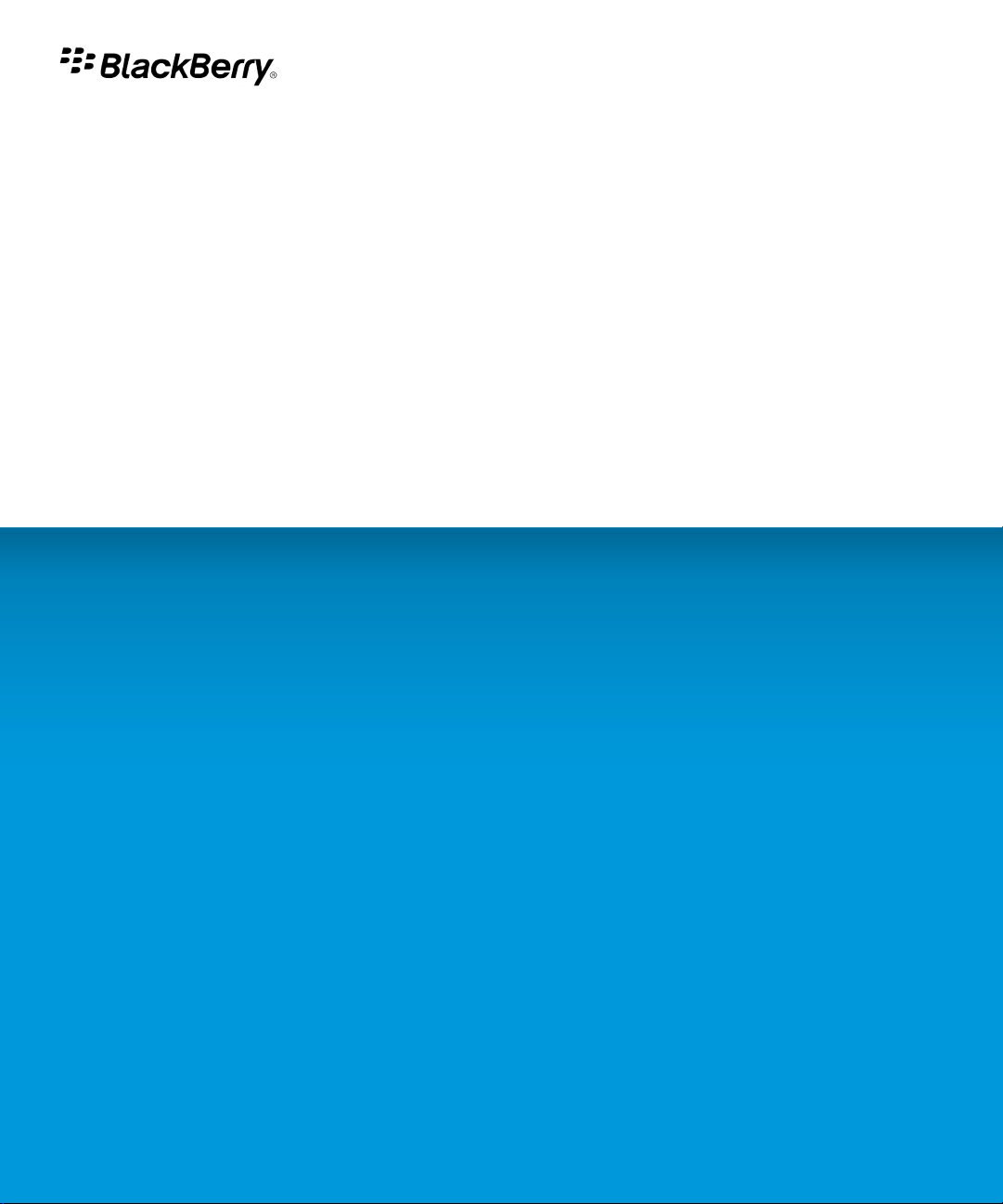
BlackBerry Client for IBM Lotus Quickr
Version: 1.0
Guide de l'utilisateur
Page 2
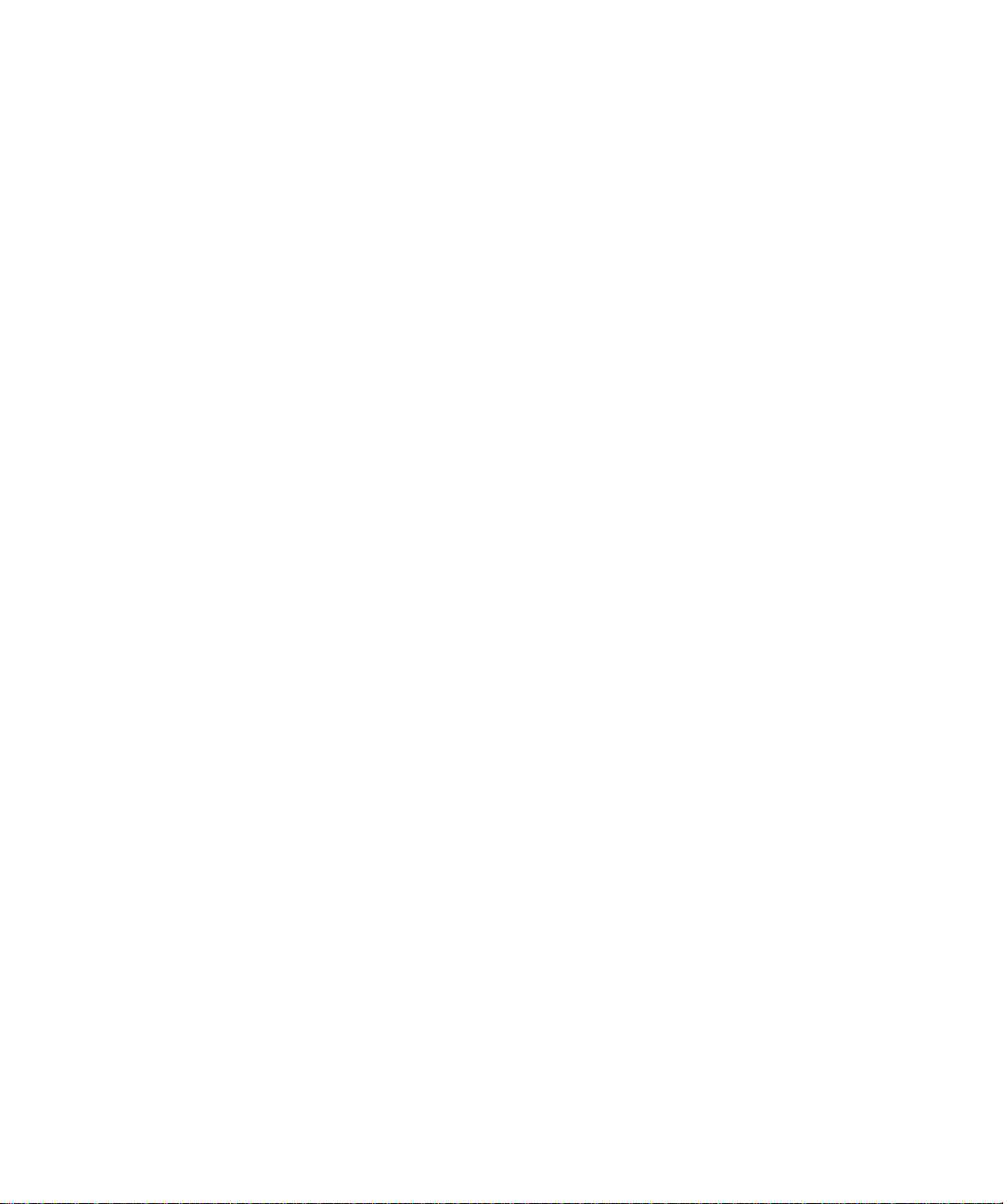
SWD-868208-0118091626-002
Page 3

Table des matières
Mise en route.............................................................................................................................................................................................................................................. 2
À propos de BlackBerry Client pour IBM Lotus Quickr.......................................................................................................................................................................... 2
Se connecter à BlackBerry Client pour IBM Lotus Quickr..................................................................................................................................................................... 2
Recommander BlackBerry Client pour IBM Lotus Quickr à un collègue............................................................................................................................................. 2
À propos des rôles et des autorisations................................................................................................................................................................................................... 2
Bibliothèques et dossiers.......................................................................................................................................................................................................................... 3
À propos des bibliothèques....................................................................................................................................................................................................................... 3
Afficher les détails d'une bibliothèque, d'un dossier ou d'un fichier................................................................................................................................................... 3
Afficher les bibliothèques récemment visitées....................................................................................................................................................................................... 3
Afficher les bibliothèques de favoris et les dossiers favoris.................................................................................................................................................................. 3
Marquer une bibliothèque ou un dossier comme favori........................................................................................................................................................................ 4
Masquer des dossiers ou des fichiers dans une bibliothèque............................................................................................................................................................... 4
Trier des bibliothèques, des dossiers ou des fichiers............................................................................................................................................................................. 4
Ajouter un dossier...................................................................................................................................................................................................................................... 5
Envoyer un e-mail à un propriétaire de bibliothèque, un propriétaire de dossier ou un propriétaire de fichier............................................................................ 5
Utilisation des fichiers............................................................................................................................................................................................................................... 6
Prévisualiser un fichier.............................................................................................................................................................................................................................. 6
Modifier un fichier...................................................................................................................................................................................................................................... 6
Télécharger un fichier................................................................................................................................................................................................................................ 6
Charger un fichier...................................................................................................................................................................................................................................... 6
Extraire un fichier....................................................................................................................................................................................................................................... 6
Annuler un fichier extrait.......................................................................................................................................................................................................................... 7
Archiver un fichier...................................................................................................................................................................................................................................... 7
Remplacer un fichier.................................................................................................................................................................................................................................. 7
Envoyer un lien vers un fichier.................................................................................................................................................................................................................. 7
Envoyer un e-mail à l'auteur d'un fichier ou au propriétaire d'un fichier extrait............................................................................................................................... 8
Supprimer un fichier.................................................................................................................................................................................................................................. 8
Informations juridiques............................................................................................................................................................................................................................. 9
Page 4
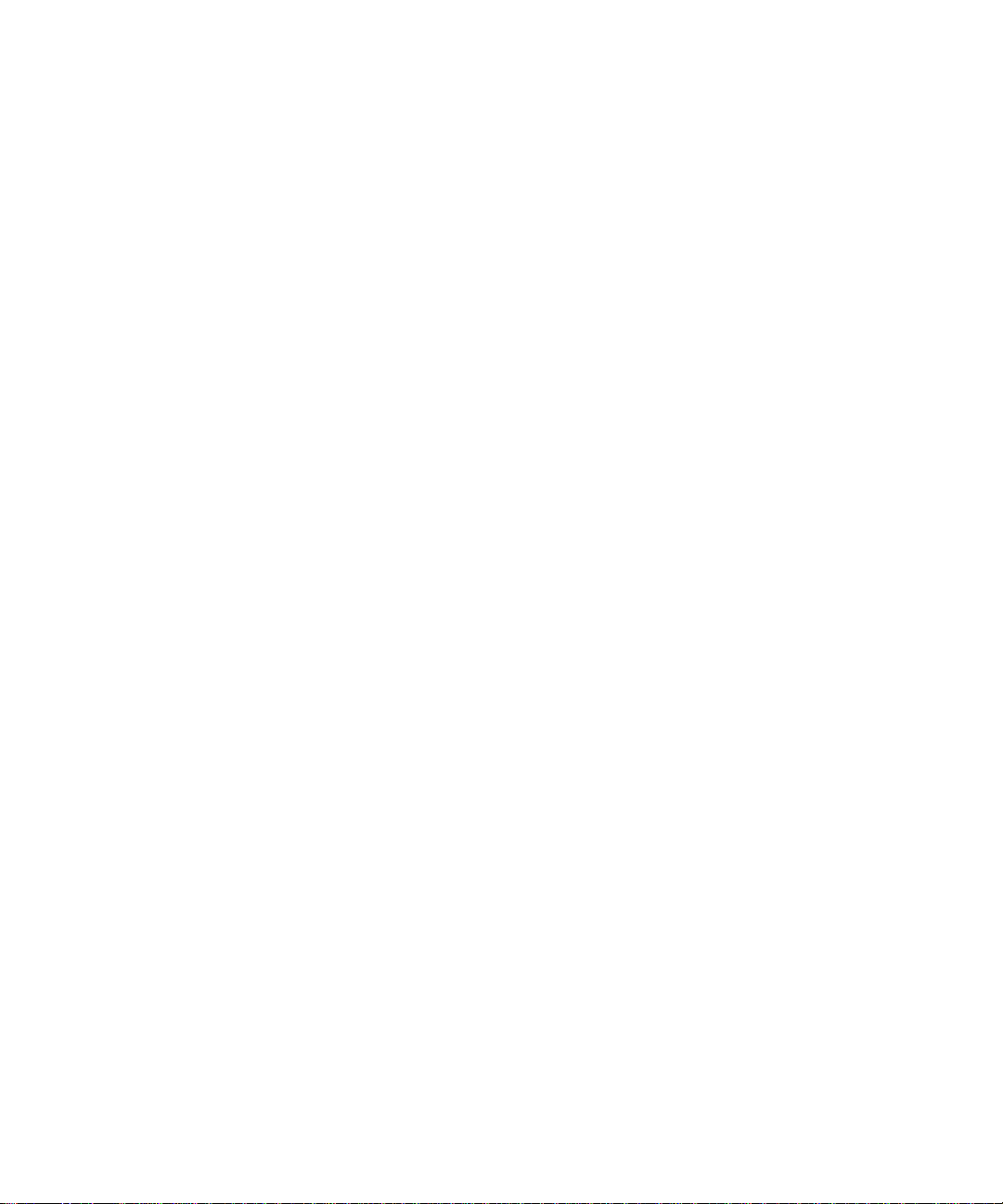
Guide de l'utilisateur
Mise en route
Mise en route
À propos de BlackBerry Client pour IBM Lotus Quickr
Vous pouvez utiliser BlackBerry® Client pour IBM® Lotus® Quickr™ pour organiser des fichiers et des dossiers et partager des fichiers et des
dossiers avec des collègues. Vous pouvez parcourir des bibliothèques contenant vos fichiers et vos dossiers, marquer vos bibliothèques préférées
et trier des bibliothèques. en fonction de vos rôles et des autorisations dont vous disposez, vous pouvez prévisualiser, télécharger et modifier
des documents et des fichiers.
Vous pouvez utiliser vos informations de connexion à IBM® Lotus® Quickr™ actuelles pour vous connecter à BlackBerry Client pour IBM Lotus
Quickr. Pour plus d'informations à propos d'IBM Lotus Quickr, visitez le site www.ibm.com/lotus/quickr.
Se connecter à BlackBerry Client pour IBM Lotus Quickr
1. Sur l'écran d'accueil ou dans un dossier, cliquez sur l'icône BlackBerry Client pour IBM Lotus Quickr.
2. Saisissez votre nom d'utilisateur et votre mot de passe.
3. Cliquez sur Connexion.
Pour vous déconnecter de BlackBerry® Client pour IBM® Lotus® Quickr™, appuyez sur la touche Menu. Cliquez sur Déconnexion.
Recommander BlackBerry Client pour IBM Lotus Quickr à un collègue
Vous pouvez envoyer un lien vers BlackBerry® Client pour IBM® Lotus® Quickr™ à un propriétaire de bibliothèque, un propriétaire de dossier
ou un auteur de fichier.
1. Mettez en surbrillance une bibliothèque, un dossier ou un fichier.
2. Appuyez sur la touche Menu.
3. Cliquez sur E-mail.
4. Cliquez sur Le dire à un ami.
5. Appuyez sur la touche Menu.
6. Cliquez sur Envoyer.
À propos des rôles et des autorisations
Les rôles et les autorisations contrôlent l'accès aux bibliothèques, dossiers et fichiers. En fonction de vos rôles et des autorisations dont vous
disposez, vous ne pourrez peut-être pas charger, télécharger, modifier, examiner ou archiver certains fichiers. Le propriétaire d'une bibliothèque,
d'un dossier, d'un fichier ou d'une place IBM® Lotus® Quickr™ doit utiliser IBM Lotus Quickr sur un ordinateur pour vous attribuer des rôles et
des autorisations. Les rôles et les autorisations ne peuvent être attribuées ni modifiées à l'aide de BlackBerry® Client pour IBM® Lotus® Quickr™.
2
Page 5

Guide de l'utilisateur
Bibliothèques et dossiers
Bibliothèques et dossiers
À propos des bibliothèques
Les bibliothèques contiennent des dossiers et des fichiers que vous chargez et partagez avec vos collègues. Vous pouvez trier des bibliothèques,
afficher des détails sur les bibliothèques et marquer une bibliothèque comme favori. Vous pouvez uniquement créer de nouvelles bibliothèques
à l'aide d'IBM® Lotus® Quickr™ sur votre ordinateur.
Afficher les détails d'une bibliothèque, d'un dossier ou d'un fichier
Vous pouvez afficher la description, l'auteur et la date de création d'une bibliothèque, d'un dossier ou d'un fichier. Vous pouvez également
afficher la date à laquelle la bibliothèque, le dossier ou le fichier ont été modifiés pour la dernière fois.
1. Mettez en surbrillance une bibliothèque, un dossier ou un fichier.
2. Appuyez sur la touche Menu.
3. Cliquez sur Afficher.
4. Choisissez l'une des options suivantes :
• Détails de la bibliothèque
• Détails du dossier
• Détails du fichier
Afficher les bibliothèques récemment visitées
1. Sur l'écran Toutes les bibliothèques ou l'écran Bibliothèques de favoris, appuyez sur la touche Menu.
2. Cliquez sur Afficher.
3. Cliquez sur Bibliothèques récentes.
Afficher les bibliothèques de favoris et les dossiers favoris
1. Lors de l'affichage de toutes les bibliothèques, des bibliothèques récentes ou des bibliothèques de favoris, appuyez sur la touche Menu.
2. Cliquez sur Afficher.
3. Effectuez l'une des tâches suivantes :
• Cliquez sur Bibliothèques de favoris.
• Cliquez sur Dossiers favoris.
3
Page 6

Guide de l'utilisateur
Bibliothèques et dossiers
Marquer une bibliothèque ou un dossier comme favori
Lorsque vous marquez une bibliothèque comme favori, vous pouvez afficher la bibliothèque sur l'écran Bibliothèques de favoris ainsi que sur
l'écran Toutes les bibliothèques. Lorsque vous marquez un dossier comme favori, vous pouvez afficher ce dossier sur l'écran Dossiers favoris.
1. Effectuez l'une des tâches suivantes :
• Sur l'écran Toutes les bibliothèques, mettez une bibliothèque en surbrillance.
• Lorsqu'une bibliothèque est affichée, mettez un dossier en surbrillance.
2. Appuyez sur la touche Menu.
3. Cliquez sur Ajouter aux favoris.
4. Cliquez sur OK.
Pour supprimer une bibliothèque de vos favoris, sur l'écran Bibliothèques de favoris, mettez une bibliothèque en surbrillance. Appuyez sur la
touche Menu. Cliquez sur Supprimer favori. Cliquez sur OK. Pour supprimer un dossier de vos favoris, dans l'écran Dossiers favoris, mettez
un dossier en surbrillance. Appuyez sur la touche Menu. Cliquez sur Supprimer favori. Cliquez sur OK.
Masquer des dossiers ou des fichiers dans une bibliothèque
1. Dans une bibliothèque, appuyez sur la touche Menu.
2. Cliquez sur l'une des options de menu suivantes :
• Masquer les dossiers
• Masquer les fichiers
Pour afficher des dossiers ou des fichiers après les avoir masqués, appuyez sur la touche Menu. Cliquez sur Afficher les dossiers ou Afficher
les fichiers.
Trier des bibliothèques, des dossiers ou des fichiers
Vous pouvez trier par titre, date de création et date de dernière modification de la bibliothèque, des fichiers ou des dossiers.
1. Cliquez sur le champ Trier par en haut de l'écran.
2. Cliquez sur un critère de recherche.
3. Effectuez l'une des opérations suivantes :
• Pour trier par ordre décroissant, cliquez sur l'icône de flèche vers le bas.
• Pour trier par ordre croissant, cliquez sur l'icône de flèche vers le haut.
4
Page 7

Guide de l'utilisateur
Bibliothèques et dossiers
Ajouter un dossier
1. Dans une bibliothèque, appuyez sur la touche Menu.
2. Cliquez sur Ajouter un dossier.
3. Saisissez un nom de dossier et une description.
4. Cliquez sur Envoyer.
Envoyer un e-mail à un propriétaire de bibliothèque, un propriétaire de dossier ou un propriétaire de fichier
1. Mettez en surbrillance une bibliothèque, un dossier ou un fichier.
2. Appuyez sur la touche Menu.
3. Cliquez sur E-mail.
4. Cliquez sur Auteur.
5. Saisissez un message.
6. Appuyez sur la touche Menu.
7. Cliquez sur Envoyer.
5
Page 8

Guide de l'utilisateur
Utilisation des fichiers
Prévisualiser un fichier
1. Dans une bibliothèque ou un dossier, cliquez sur un fichier.
2. Appuyez sur la touche Menu.
3. Cliquez sur Fichier.
4. Cliquez sur Prévisualisation.
Modifier un fichier
1. Dans une bibliothèque ou un dossier, cliquez sur un fichier.
2. Appuyez sur la touche Menu.
3. Cliquez sur Fichier.
4. Cliquez sur Modifier.
Utilisation des fichiers
Télécharger un fichier
1. Dans une bibliothèque ou un dossier, cliquez sur un fichier.
2. Appuyez sur la touche Menu.
3. Cliquez sur Fichier.
4. Cliquez sur Télécharger.
Charger un fichier
1. Dans une bibliothèque ou un dossier, appuyez sur la touche Menu.
2. Cliquez sur Télécharger le fichier.
3. Cliquez sur un fichier.
4. Cliquez sur OK.
Extraire un fichier
1. Dans une bibliothèque ou un dossier, cliquez sur un fichier.
2. Appuyez sur la touche Menu.
3. Cliquez sur Fichier.
6
Page 9

Guide de l'utilisateur
4. Cliquez sur Extraction.
Annuler un fichier extrait
Vous pouvez annuler un fichier extrait pour rejeter des modifications que vous avez apportées au fichier.
1. Dans une bibliothèque ou un dossier, cliquez sur un fichier que vous avez extrait.
2. Appuyez sur la touche Menu.
3. Cliquez sur Fichier.
4. Cliquez sur Annuler l'extraction.
Archiver un fichier
1. Dans une bibliothèque ou un dossier, cliquez sur un fichier que vous avez extrait.
2. Appuyez sur la touche Menu.
3. Cliquez sur Fichier.
4. Cliquez sur Archivage.
5. Naviguez jusqu'au fichier que vous souhaitez archiver.
6. Cliquez sur le fichier.
7. Cliquez sur OK.
Utilisation des fichiers
Remplacer un fichier
1. Dans une bibliothèque ou un dossier, cliquez sur un fichier.
2. Appuyez sur la touche Menu.
3. Cliquez sur Fichier.
4. Cliquez sur Remplacer.
5. Accédez au fichier de remplacement.
6. Cliquez sur le fichier de remplacement.
7. Cliquez sur OK.
Envoyer un lien vers un fichier
1. Dans une bibliothèque ou un dossier, cliquez sur un fichier.
2. Appuyez sur la touche Menu.
3. Cliquez sur E-mail.
4. Cliquez sur Lien.
5. Dans le champ À, saisissez une adresse e-mail ou un nom de contact.
7
Page 10

Guide de l'utilisateur
6. Appuyez sur la touche Menu.
7. Cliquez sur Envoyer.
Utilisation des fichiers
Envoyer un e-mail à l'auteur d'un fichier ou au propriétaire d'un fichier extrait
1. Dans une bibliothèque ou un dossier, cliquez sur un fichier.
2. Cliquez sur E-mail.
3. Choisissez l'une des options suivantes :
• Auteur
• Vérifier propriétaire
4. Saisissez un message.
5. Appuyez sur la touche Menu.
6. Cliquez sur Envoyer.
Supprimer un fichier
1. Dans une bibliothèque ou un dossier, cliquez sur un fichier.
2. Appuyez sur la touche Menu.
3. Cliquez sur Fichier.
4. Cliquez sur Supprimer.
5. Cliquez sur OK.
8
Page 11

Guide de l'utilisateur
Informations juridiques
Informations juridiques
©2010 Research In Motion Limited. Tous droits réservés. BlackBerry®, RIM®, Research In Motion®, SureType® et SurePress™, ainsi que les
marques commerciales, noms et logos associés, sont la propriété de Research In Motion Limited et sont déposés et/ou utilisés aux États-Unis
et dans d'autres pays du monde.
IBM, Lotus et Quickr sont des marques commerciales de International Business Machines Corporation. Toutes les autres marques commerciales
appartiennent à leurs propriétaires respectifs.
Le smartphone et autres terminaux BlackBerry et/ou les logiciels associés sont protégés par copyright, ainsi que par des accords internationaux
et différents brevets, y compris un ou plusieurs des brevets suivants déposés aux États-Unis : 6 278 442 ; 6 271 605 ; 6 219 694 ; 6 075 470 ;
6 073 318 ; D445 428 ; D433 460 ; D416 256. D'autres brevets sont déposés ou en instance aux États-Unis et dans d'autres pays. Visitez le
site www.rim.com/patents pour obtenir la liste des brevets RIM (tels que définis ci-après).
Cette documentation, y compris la documentation incluse pour référence telle que celle fournie ou mise à disposition à l'adresse
www.blackberry.com/go/docs, est fournie ou mise à disposition « en l'état » et « tel quel », sans condition ni garantie en tout genre de la part
de Research In Motion Limited et de ses filiales (« RIM »), et RIM décline toute responsabilité en cas d'erreur ou d'oubli typographique, technique
ou autre inexactitude contenue dans ce document. Pour des raisons de protection des secrets commerciaux et/ou des informations
confidentielles et propriétaires de RIM, cette documentation peut décrire certains aspects de la technologie RIM en termes généraux. RIM se
réserve le droit de modifier périodiquement les informations contenues dans cette documentation. Cependant, RIM ne s'engage en aucune
manière à vous communiquer les modifications, mises à jour, améliorations ou autres ajouts apportés à cette documentation.
La présente documentation peut contenir des références à des sources d’informations, du matériel ou des logiciels, des produits ou des services
tiers, y compris des composants et du contenu tel que du contenu protégé par copyright et/ou des sites Web tiers (ci-après dénommés
collectivement « Produits et Services tiers »). RIM ne contrôle pas et décline toute responsabilité concernant les Produits et Services tiers, y
compris, sans s’y limiter, le contenu, la précision, le respect du code de la propriété intellectuelle, la compatibilité, les performances, la fiabilité,
la légalité, l’éthique, les liens ou tout autre aspect desdits Produits et Services tiers. La présence d’une référence aux Produits et Services tiers
dans cette documentation ne suppose aucunement que RIM se porte garant des Produits et Services tiers ou de la tierce partie concernée.
SAUF DANS LA MESURE SPÉCIFIQUEMENT INTERDITE PAR LES LOIS EN VIGUEUR DANS VOTRE JURIDICTION, TOUTES LES CONDITIONS
OU GARANTIES DE TOUTE NATURE, EXPRESSES OU TACITES, NOTAMMENT LES CONDITIONS OU GARANTIES DE DURABILITÉ,
D’ADÉQUATION À UNE UTILISATION OU À UN BUT PARTICULIER, DE COMMERCIALISATION, DE QUALITÉ MARCHANDE, DE NONINFRACTION, DE SATISFACTION DE LA QUALITÉ OU DE TITRE, OU RÉSULTANT D’UNE LOI, D’UNE COUTUME, D’UNE PRATIQUE OU D’UN
USAGE COMMERCIAL, OU EN RELATION AVEC LA DOCUMENTATION OU SON UTILISATION, OU L’UTILISATION OU NON-UTILISATION
D’UN LOGICIEL, MATÉRIEL, SERVICE OU DES PRODUITS ET SERVICES TIERS CITÉS, SONT EXCLUS. VOUS POUVEZ JOUIR D’AUTRES DROITS
QUI VARIENT SELON L’ÉTAT OU LA PROVINCE. CERTAINES JURIDICTIONS N’AUTORISENT PAS L’EXCLUSION OU LA LIMITATION DES
GARANTIES ET CONDITIONS IMPLICITES. DANS LA MESURE AUTORISÉE PAR LES LOIS, TOUTE GARANTIE OU CONDITION IMPLICITE
RELATIVE À LA DOCUMENTATION, DANS LA MESURE OÙ ELLES NE PEUVENT PAS ÊTRE EXCLUES EN VERTU DES CLAUSES PRÉCÉDENTES,
MAIS PEUVENT ÊTRE LIMITÉES, SONT PAR LES PRÉSENTES LIMITÉES À QUATRE-VINGT-DIX (90) JOURS À COMPTER DE LA DATE DE LA
PREMIÈRE ACQUISITION DE LA DOCUMENTATION OU DE L’ARTICLE QUI FAIT L’OBJET D’UNE RÉCLAMATION.
DANS LA MESURE MAXIMALE PERMISE PAR LES LOIS EN VIGUEUR DANS VOTRE JURIDICTION, EN AUCUN CAS RIM N’EST RESPONSABLE
DES DOMMAGES LIÉS À LA PRÉSENTE DOCUMENTATION OU À SON UTILISATION, OU À L’UTILISATION OU NON-UTILISATION DES
LOGICIELS, DU MATÉRIEL, DES SERVICES OU DES PRODUITS ET SERVICES TIERS MENTIONNÉS DANS LES PRÉSENTES, ET NOTAMMENT
DES DOMMAGES DIRECTS, EXEMPLAIRES, ACCIDENTELS, INDIRECTS, SPÉCIAUX, PUNITIFS OU AGGRAVÉS, DES DOMMAGES LIÉS À UNE
PERTE DE PROFITS OU DE REVENUS, UN MANQUE À GAGNER, UNE INTERRUPTION D’ACTIVITÉ, UNE PERTE D’INFORMATIONS
COMMERCIALES, UNE PERTE D’OPPORTUNITÉS COMMERCIALES, LA CORRUPTION OU LA PERTE DE DONNÉES, LE NON-ENVOI OU LA
NON-RÉCEPTION DE DONNÉES, DES PROBLÈMES LIÉS À DES APPLICATIONS UTILISÉES AVEC DES PRODUITS OU SERVICES RIM, DES
9
Page 12

Guide de l'utilisateur
Informations juridiques
COÛTS D’INDISPONIBILITÉ, LA PERTE D’UTILISATION DES PRODUITS OU SERVICES RIM EN TOUT OU EN PARTIE, OU DE TOUT SERVICE
DE COMMUNICATION, DU COÛT DE BIENS DE SUBSTITUTION, DES FRAIS DE GARANTIE, DES ÉQUIPEMENTS OU SERVICES, DES COÛTS
DE CAPITAL, OU AUTRES PERTES FINANCIÈRES SIMILAIRES, PRÉVISIBLES OU NON, MÊME SI RIM A ÉTÉ INFORMÉ DE LA POSSIBILITÉ DE
TELS DOMMAGES.
DANS LA MESURE MAXIMALE PERMISE PAR LES LOIS APPLICABLES DANS VOTRE JURIDICTION, RIM N’EST NULLEMENT TENU PAR DES
OBLIGATIONS, DEVOIRS OU RESPONSABILITÉS, CONTRACTUELS, DÉLICTUELS OU AUTRE, PAS MÊME PAR UNE RESPONSABILITÉ EN
CAS DE NÉGLIGENCE OU RESPONSABILITÉ STRICTE ET NE VOUS EST REDEVABLE EN RIEN.
LES LIMITATIONS, EXCLUSIONS ET DÉDITS REPONSABILITÉ CONTENUS DANS LES PRÉSENTES S’APPLIQUENT : (A) INDÉPENDAMMENT
DE LA NATURE DE LA CAUSE D’ACTION, DEMANDE OU ACTION ENTREPRISE PAR VOUS, Y COMPRIS MAIS SANS S'Y LIMITER, POUR
RUPTURE DE CONTRAT, NÉGLIGENCE, FAUTE, RESPONSABILITÉ STRICTE OU TOUT AUTRE THÉORIE LÉGALE, ET RESTENT APPLICABLES
EN CAS DE RUPTURES SUBSTANTIELLES OU DE MANQUEMENT AU BUT ESSENTIEL DU PRÉSENT CONTRAT OU DE TOUT RECOURS
ENVISAGEABLE PAR LES PRÉSENTES ; ET (B) À RIM ET À SES FILIALES, LEURS AYANT-DROIT, REPRÉSENTANTS, AGENTS, FOURNISSEURS
(Y COMPRIS LES FOURNISSEURS DE SERVICES), REVENDEURS AGRÉÉS RIM (Y COMPRIS LES FOURNISSEURS DE SERVICES) ET LEURS
DIRECTEURS, EMPLOYÉS ET SOUS-TRAITANTS RESPECTIFS.
OUTRE LES LIMITATIONS ET EXCLUSIONS SUSMENTIONNÉES, EN AUCUN CAS, LES DIRECTEURS, EMPLOYÉS, AGENTS, DISTRIBUTEURS,
FOURNISSEURS, SOUS-TRAITANTS INDÉPENDANTS DE RIM OU DE SES FILIALES N’ONT UNE RESPONSABILITÉ CONSÉCUTIVE OU
RELATIVE À LA PRÉSENTE DOCUMENTATION.
Avant de vous abonner, d’installer ou d’utiliser des Produits et Services tiers, il est de votre responsabilité de vérifier que votre fournisseur de
services prend en charge toutes les fonctions. Certains fournisseurs de services peuvent ne pas proposer de fonctionnalités de navigation
Internet avec un abonnement à BlackBerry® Internet Service. Vérifiez la disponibilité, l’itinérance, les services et les fonctionnalités auprès de
votre fournisseur de services. L’installation ou l’utilisation de Produits et Services tiers avec des produits et services RIM peuvent nécessiter un
ou plusieurs brevets, marques commerciales, licences de copyright ou autres licences à des fins de protection des droits d’autrui. Vous êtes
seul responsable de votre décision d’utiliser ou non les Produits et Services tiers et si cela nécessite l’obtention de licences tierces. Si de telles
licences sont requises, vous êtes seul responsable de leur acquisition. Vous ne devez pas installer ou utiliser de Produits et Services tiers avant
d’avoir d’acquérir la totalité des licences nécessaires. Les Produits et Services tiers fournis avec les produits et services RIM vous sont fournis
à toutes fins utiles « en l’état » sans conditions ni garanties expresses ou tacites d'aucune sorte par RIM, et RIM n’engage aucune responsabilité
sur les Produits et Services tiers. L’utilisation que vous faites des Produits et Services tiers est régie par et dépendante de votre acceptation
des termes des licences et autres accords distincts applicables à cet égard avec d’autres parties, sauf dans la limite couverte expressément par
une licence ou autre accord conclu avec RIM.
Certaines fonctionnalités décrites dans cette documentation nécessitent une version minimale des logiciels BlackBerry® Enterprise Server,
BlackBerry® Desktop Software et/ou BlackBerry® Device Software.
Les conditions d’utilisation de tout produit ou service RIM sont stipulés dans une licence ou autre accord distinct conclu avec RIM à cet égard.
LE CONTENU DE CETTE DOCUMENTATION N’EST PAS DESTINÉ À REMPLACER LES ACCORDS OU GARANTIES EXPRÈS ET ÉCRITS FOURNIS
PAR RIM POUR UNE PARTIE DES PRODUITS OU SERVICES RIM AUTRES QUE CETTE DOCUMENTATION.
Research In Motion Limited
295 Phillip Street
Waterloo, ON N2L 3W8
Canada
Research In Motion UK Limited
Centrum House
36 Station Road
Egham, Surrey TW20 9LF
10
Page 13

Guide de l'utilisateur
Royaume-Uni
Publié au Canada
Informations juridiques
11
